Како претворити видео записе користећи ВЛЦ Медиа Плаиер на Виндовс 10
ВЛЦ Медиа Плаиер(VLC Media Player) је један од најбољих мултимедијалних плејера. То је зато што има чист и најмање компликован кориснички интерфејс и подржава скоро све мултимедијалне формате. Ово укључује и аудио и видео формате датотека. Већина људи користи ВЛЦ(VLC) за репродукцију мултимедијалних датотека на свом рачунару или за стримовање видео записа на мрежи. Али видео сам да врло мало људи користи ВЛЦ(VLC) за претварање мултимедијалних датотека из једног формата у други. Данас ћемо проверити како да конвертујете видео записе користећи ВЛЦ Медиа Плаиер(VLC Media Player) .
Конвертујте видео датотеке користећи ВЛЦ
Да бисте конвертовали видео датотеке из једног формата у други користећи ВЛЦ Медиа Плаиер(VLC Media Player) , прво морате да отворите ВЛЦ Медиа Плаиер(VLC Media Player) .
Када се ВЛЦ Медиа Плаиер(VLC Media Player) отвори, кликните на Медиа (Media ) на траци менија(Menu) . У падајућем менију изаберите Convert /Save…
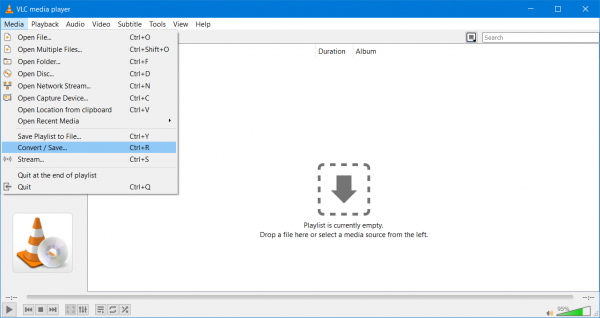
Алтернативно, можете само да притиснете комбинацију CTRL + R на тастатури да бисте покренули исти услужни програм унутар ВЛЦ Медиа Плаиер(VLC Media Player) -а .

Када се отвори мини прозор, кликните на дугме Додај (Add ) да бисте изабрали видео датотеку коју желите да конвертујете у други формат.

Једном изабран, наћи ћете га на листи у одељку Избор датотеке.(File Selection.)

Сада, чим додате све видео датотеке које желите да конвертујете, морате да притиснете дугме Convert / Save у доњем делу мини прозора.

На следећој страници унутар истог мини прозора од вас ће се тражити да изаберете одредиште где треба да сачувате конвертовану датотеку и формат и кодирање за исту.
Поред тога, добићете и следеће опције -
- Прикажите излаз.
- Деинтерлаце.
- Избаци сирови унос.
У падајућем менију Профил од вас ће бити затражено да изаберете формат и кодирање излазне датотеке. (Profile )Ово ће доћи у одељку Подешавања.(Settings.)
А у одељку Одредиште, (Destination, ) потребно је да потражите локацију излазне датотеке.

Једном изаберете оба; мораћете да притиснете дугме Старт (Start ) у доњем делу мини прозора.

Затим ће почети да конвертује датотеку у тражени формат и кодирање.
Моћи ћете да пратите статус методе конверзије у региону листе песама ВЛЦ Медиа Плаиер(VLC Media Player) -а ,
Поред тога, моћи ћете да проверите укупан напредак процеса унутар траке (Seek bar ) за тражење у ВЛЦ Медиа Плаиер-у.
Надам се да ово ради за вас?(Hope this works for you?)
Related posts
Како скратити видео записе у ВЛЦ Медиа Плаиер-у на Виндовс 10
Како да репродукујете више видео записа на ВЛЦ плејеру у оперативном систему Виндовс 10
Како користити алатку за компресију у ВЛЦ Медиа Плаиер-у у оперативном систему Виндовс 10
12 ствари које можете да урадите са Видео Едитор-ом из Виндовс 10
ЦнКс Медиа Плаиер је 4К ХДР видео плејер за Виндовс 10
Где се чувају снимци екрана? Промените њихову локацију у Виндовс 10 -
Како групно ротирати видео записе користећи ГУИ и командну линију у оперативном систему Виндовс 10
Најбољи бесплатни 4К видео плејери за Виндовс 10
4 начина да смањите видео у оперативном систему Виндовс 10
Како инсталирати и конфигурисати КСАМПП на Виндовс 10
Комплетан водич за пуштање музике уз Цортана и Гроове Мусиц, у Виндовс 10
Како закачити на Старт мени у оперативном систему Виндовс 10: Комплетан водич -
Како подесити температуру приказа времена за Виндовс 10 у °Ц или °Ф
ВЛЦ Медиа Плаиер прескаче и заостаје на Виндовс 10
ДВДВидеоСофт: Бесплатно преузимање мултимедијалног софтвера за Виндовс 10
Како да вратите Виндовс 11 на старију верзију и вратите се на Виндовс 10
12 савета о томе како да претражујете у оперативном систему Виндовс 10
Аутоматско учитавање и додавање музичких датотека из фасцикле на ВЛЦ листу за репродукцију у оперативном систему Виндовс 10
6 начина да промените налог у Администратор и назад у Виндовс 10 -
Како променити језик тастатуре на Виндовс 10 -
